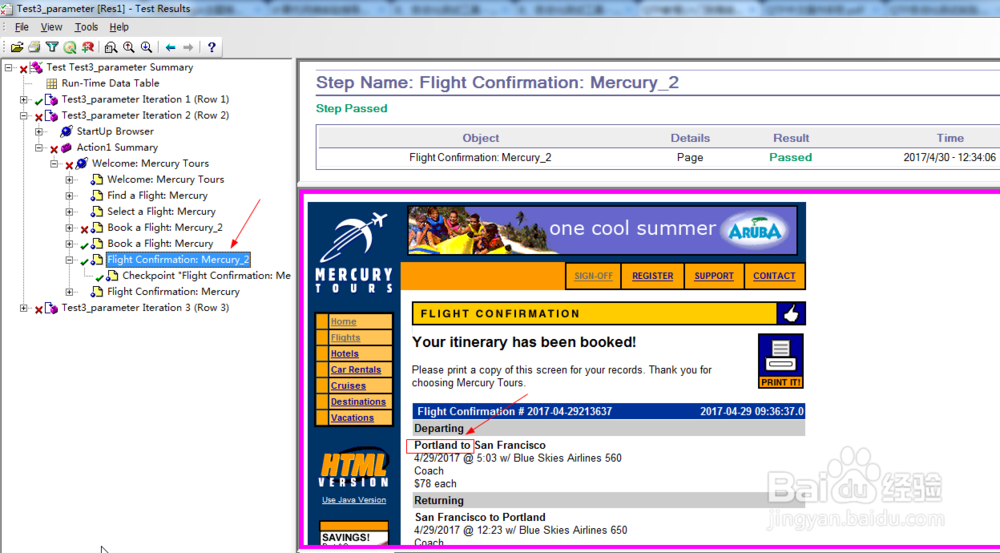图解利用QTP执行并分析使用检查点的测试脚本
1、我们在脚本中添加了4个检查点,现在,运行Checkpoint测试脚本,分析插入检查点后,脚本的运行情况。
在工具栏上点击“Run”按钮:
当QuickTest执行完测试脚本后,测试执行结果窗口会自动开启。(跟前面一样,如果所有的检查点都通过了验证,运行结果为Passed。如果有一个或多个检查点没有同过验证,这运行结果显示为Failed),如下图所示:
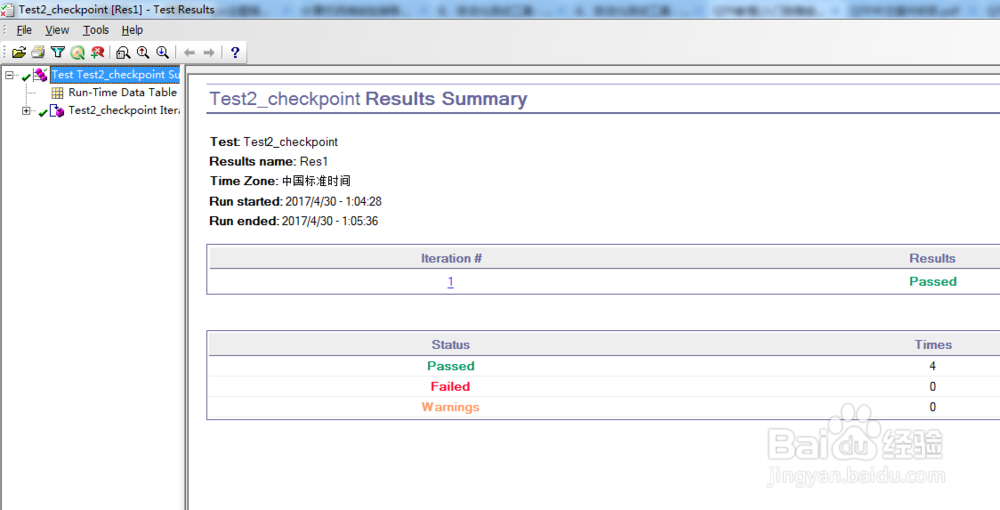
2、验证标准检查点
在test results tree中展开“Book a Flight: Mercury >passFirst0”,并选择“Checkpoint"passFirst0"”。 在“Details”窗口可以看到标准检查点的详细结果,如检查了哪些属性,以及属性的值,如下图所示:
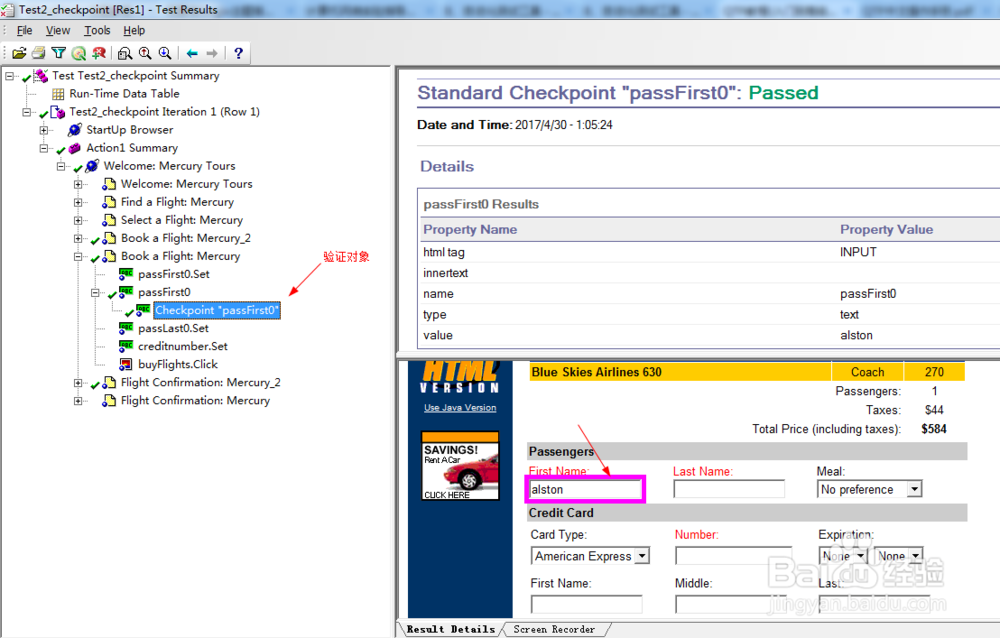
3、验证网页检查点
在test results tree中展开“Checkpoint Iteration 1 (Row 1) > Action1 Summary >Welcome: Mercury Tours >Book a Flight: Mercury”,并选择“Checkpoint"Book a Flight: Mercury"”。 在右边的“Details”窗口中,可以看到网页检查点的详细信息,例如网页检查点检查了哪些项目,如下图所示:
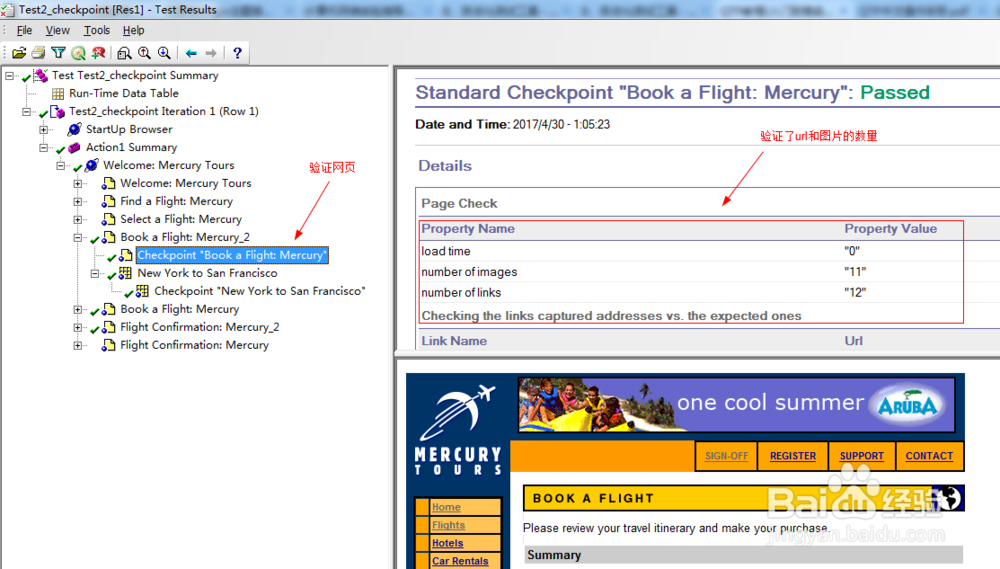
4、验证文字检查点
在test results tree中展开“Checkpoint Iteration 1 (Row 1) > Action1 Summary >Welcome: Mercury Tours > Flight Confirmation: Mercury”,并选择“Checkpoint"New York"”。显示如界面,因为文字检查点的实际值与预期值相同,所以检查点的结果为Passed,如下图所示:
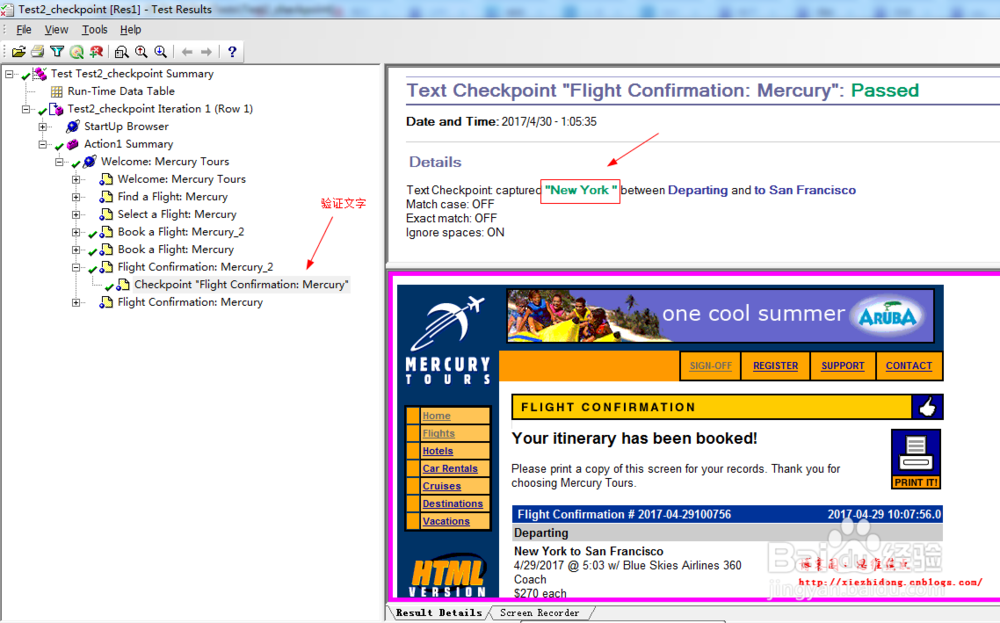
5、验证表格检查点
在test results tree中展开“Book a Flight: Mercury >New York to San Francisco ”,并选择“Checkpoint"New York to San Francisco"”。 在“Details”窗口可以看到表格的详细结果。也可以在下方看到整个表格的内容,被检查的字段以黑色的粗体文字显示,没有检查的字段以灰色文字显示,如下图所示:
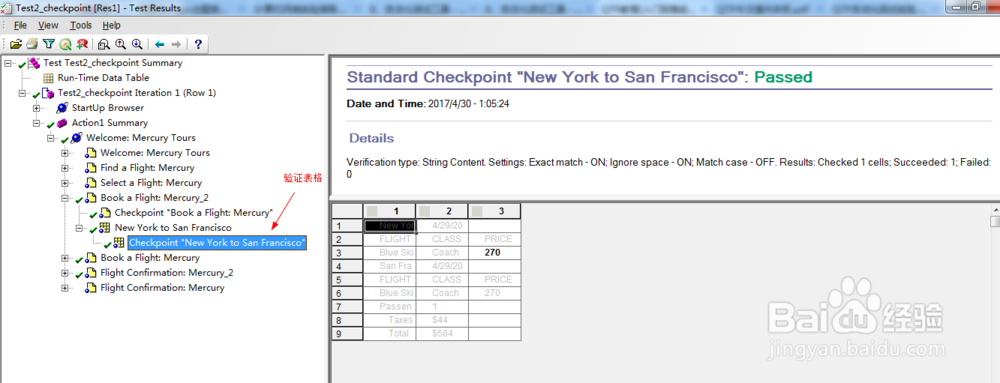
1、首先,我们打开Test2_Checkpoint测试脚本,将脚本另存为“Test3_Parameter”,然后选择要参数化的文字:在视图树中展开“Action1>Welcome: Mercury Tours>Find a Flight: Mercury ”
在视图树中选择“fromPort”右边的“Value”字段,然后再点击参数化图标,如下图所示:
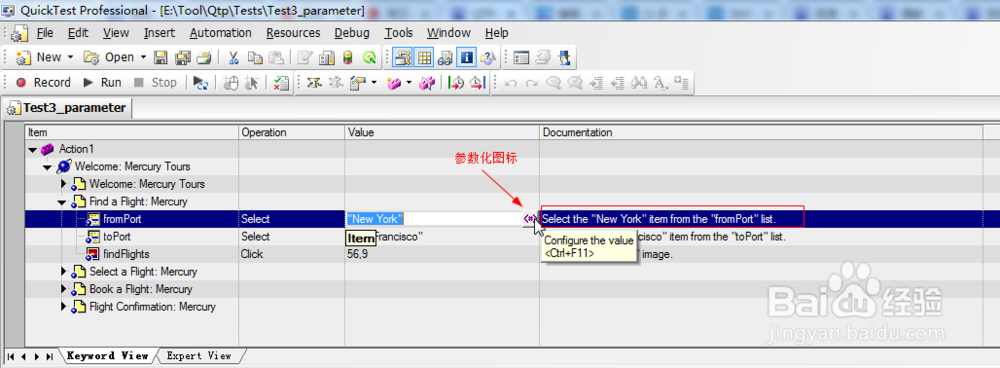
2、 设置要参数化的属性,选择“Parameter”选择项,这样就可以用参数值来取代“New York”这个常数了,在参数中选择“Data Table”选项,这样这个参数就可以从QuickTest的Data Table中取得,将参数的名字改为“departure”,如下图所示:
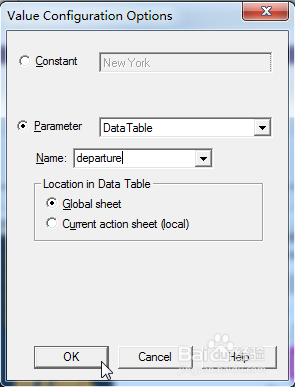
3、 点击“OK”确认。参数化以后可以看到树视图中的变化,在参数之前,这个测试步骤显示“foomPost …Select… New York”,现在,这个步骤变成了“foomPost …Select… Data Table("departure",dtGlobalSheet)”。而且当点击Value字段时,Value字段会显示如下图所示:
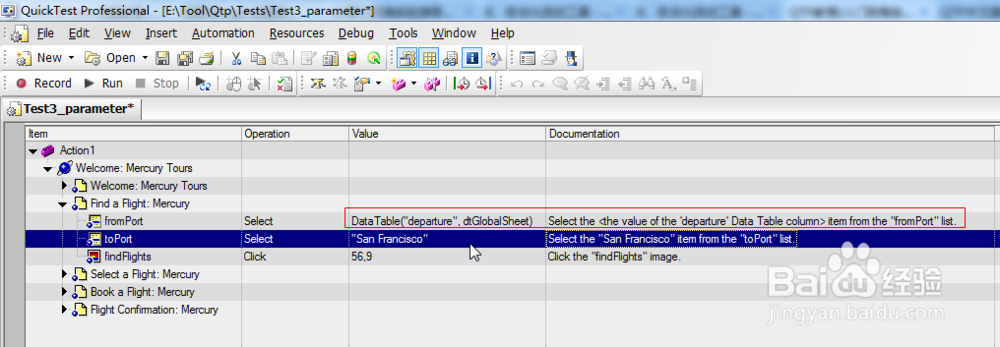
4、QuickTest会在Data Table中新增departure参数字段,并且插入了一行New York的值,New York 会成为测试脚本执行使用的第一个值,如下图所示:
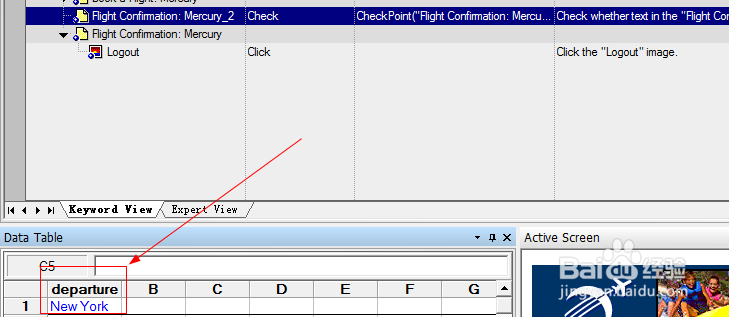
5、 在departure字段中加入出发点资料,使QuickTest可以使用这些资料执行脚本,在departure字段的第二行,第三行分别输入:Portland 、Seattle,如下图所示:
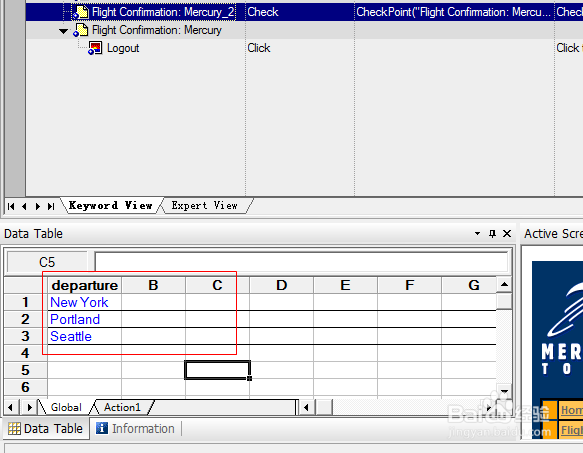
1、 当测试步骤被参数化以后,可能会影响到其他的测试步骤也要参数化,例如我们为了验证 “Flight Confirmation”网页中是否出现“New York ”,(文字检查点),在网页上添加了一个文字检查点。那么,就要对出发地的文字检查点做参数化,以符合对出发地点参数化的预期效果。
在“Checked Text”的Constant字段中显示为“New York”,表示测试脚本在每次执行时,这个文字检查点的预期值都为“New York”。我们选择Parameter,点击旁边的“Parameter Options”按钮,如下图所示:
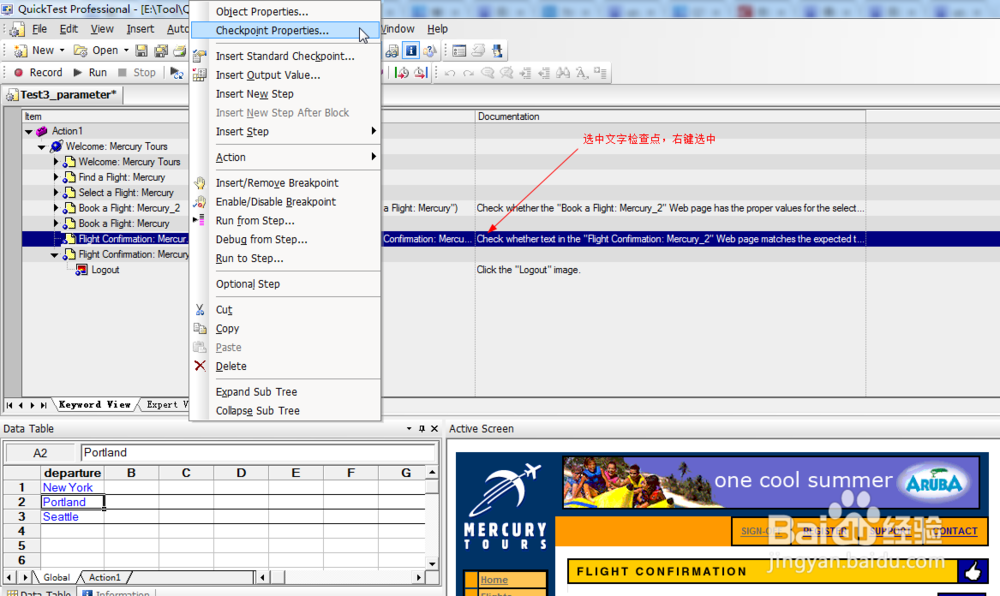

1、 执行测试脚本:点击工具栏上的“Run”按钮,开启Run对话窗口
最后,虽然每次执行时,文字检查点的结果是通过的,但是第二次与第三次的执行结果仍然为失败。这是因为出发地点的改变,造成在表格检查点中的机票价钱改变,导致表格检查点失败。在以后的课程中,我们将学习修正表格检查点,让QuickTest自动更新表格检查点的预期结果,就可以检查正确的票价了,如下图所示:
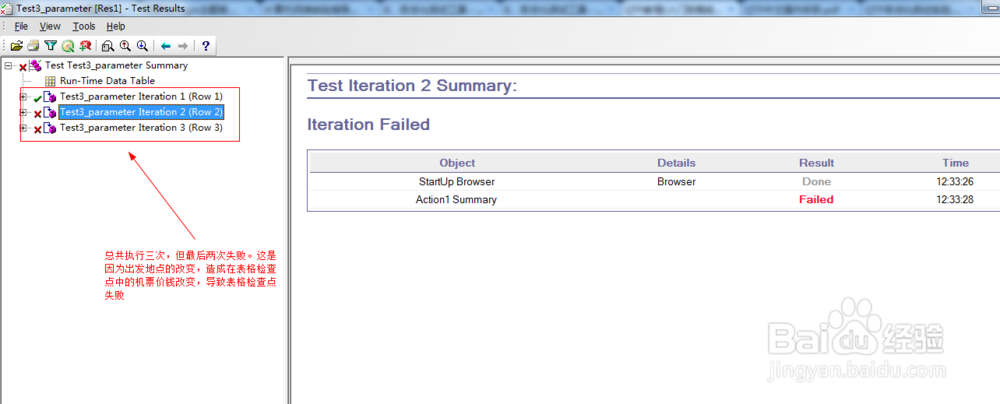
2、在树视图中,展开“Parameter Iteration2 >Action1 Summary >Welcome Mercury Tours>Flight Confirmation: Mercury”,选择“Checkpoint"New York"”,显示如下图:
在检查点“Details”窗口中,显示Portland为预期记过同时也是实际的值,所以文字检查点为通过。同时也可以看到在下方的“Application”窗口中,显示机票的出发地点也是Portland。